
Stáva sa, že namiesto ruských znakov v oknách sa objavujú hieroglyfy a podivné znaky. Z nejakého dôvodu je to bežný problém. A ja som sa s ňou raz stretol. V tomto článku sa budeme zaoberať tromi možnosťami, ako tento nedostatok napraviť..
Možnosť 1.
1.1) Spustenie editora databázy Registry: kombinácia kľúčov Win + r → zadajte regedit → OK alebo zadajte regedit na paneli vyhľadávania v ponuke Štart a stlačte kláves Enter ↵. V prípade potreby potvrďte povolenie na zmenu programu stlačením áno
1.2) Otvorte pobočku registra HKEY_LOCAL_MACHINE \ SYSTEM \ CurrentControlSet \ Control \ Nls \ CodePage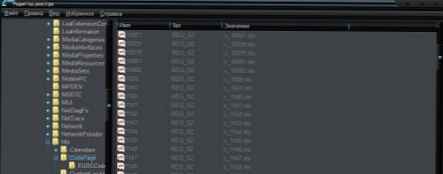
1.3) Zmeňte hodnotu parametra 1252 (dvojitým kliknutím ľavého tlačidla myši) z c_1252.nls na c_1251.nls a kliknite na OK
1.4) Otvorte priečinok C: \ WINDOWS \ system32 \ a vyhľadajte súbory c_1251.nls a c_1252.nls a nastavte úplný prístup k týmto súborom. (Pravým tlačidlom myši kliknite na súbor - Vlastnosti - karta Zabezpečenie)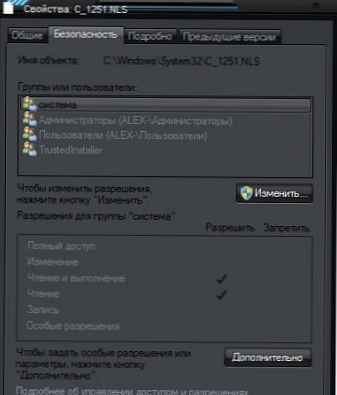
1.5) Premenujte súbor c_1252.nls na c_1252.bak.
1.6) Tu vytvorte kópiu súboru c_1251.nls.
1.6.1) Kliknite pravým tlačidlom myši na súbor a vyberte príkaz Kopírovať.
1.6.2) Pravým tlačidlom myši kliknite na prázdne miesto v priečinku C: \ WINDOWS \ system32 \ a vyberte príkaz Prilepiť.
1.7) Premenovať c_1251 - copy.nls na c_1252.nls. Výsledkom je, že súbor c_1252.nls by mal byť premenovanou kópiou c_1251.nls
1.8) Reštartujte počítač.
V prípade potreby pre 64-bitovú verziu postupujte podľa vyššie uvedených krokov v priečinku C: \ Windows \ SysWOW64
Ak máte nainštalovaný ruský systém Windows alebo angličtinu + ruský MUI, postupujte takto:
2.1) Spustite editor databázy Registry: Win + r → regedit → OK alebo zadajte regedit na paneli vyhľadávania ponuky Štart a stlačte kláves Enter ↵.
2.2) Otvorte pobočku registra HKEY_CURRENT_USER \ Control Panel \ International
2.3) Skontrolujte hodnotu parametrov Locale a LocaleName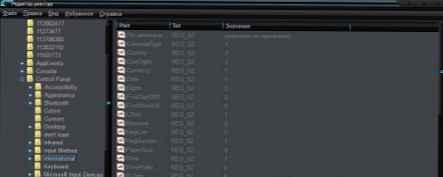
parameter locale na tom záleží 00000419, a parameter LocaleName na tom záleží ru-RU
2.4) Ak sa hodnoty parametrov líšia: dvakrát kliknite na parameter, ktorý chcete zmeniť, zadajte požadovanú hodnotu parametra (ktorá je uvedená vyššie) a stlačte OK.
2.5) Reštartujte počítač.
3.1) Otvorené jazykové a regionálne normy.
štart → Ovládací panel → Jazykové a regionálne normy
3.2) Prejdite na kartu dodatočne.
3.3) V časti Jazyk programov, ktoré nepodporujú Unicode, kliknite na tlačidlo Zmena jazyka systému
3.4) Vyberte systémový jazyk Ruština (Rusko) a kliknite na tlačidlo OK OK.
Možnosť 2.
1) Stiahnite a rozbaľte súbor: RusCodePage.zip4,12 Kbc: 2166
2) Otvorte potrebný priečinok na spustenie dávkového súboru.
Windows 7 Angličtina + Ruština MUI - otvorte tento priečinok, ak máte nainštalovanú anglickú verziu + ruskú jazykovú sadu, pretože skupina správcov je označená ako administrátori.
Windows 7 Russian - otvorte tento priečinok, ak máte nainštalovanú ruskú verziu, pretože skupina správcov je označená ako administrátori.
3) Podľa bitovej hĺbky systému spustite súbor bat.
Ak chcete obnoviť predvolené hodnoty, použite v názve súboru bat súbor obsahujúci slovo Default.
Možnosť 3.
Ak ste nainštalovali angličtinu, systém Windows 7 a jazyk programov, ktoré nepodporujú Unicode, je nastavený na Ruština (Rusko), potom skúste nasledujúce:
1) Otvorené Región a jazyk.
štart → Ovládací panel → Región a jazyk
2) V rozbaľovacom zozname pod slovom formát: vyberte akúkoľvek inú hodnotu ako vaša (napríklad: angličtina (Belize)) a stlačte tlačidlo platiť.
3) V rozbaľovacom zozname pod slovom formát: vyberte ruština (Rusko) a stlačte tlačidlo platiť.
4) Prejdite na kartu Klávesnice a jazyky a kliknite na tlačidlo Zmeniť klávesnice ...
5) V druhom kroku vyberte rozloženie klávesnice zodpovedajúce jazyku podľa vášho výberu (napríklad: angličtina (Belize)) a kliknite na tlačidlo Odstrániť..
6) Stlačte tlačidlo OK a opäť tlačidlo OK použiť nastavenia.







![[RIEŠENÉ] Prezentácia na uzamknutej obrazovke systému Windows 10 nefunguje](http://telusuri.info/img/images_1/[resheno]-ne-rabotaet-slajd-shou-na-ekrane-blokirovki-windows-10.png)



